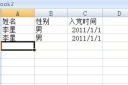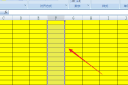[Word常用操作小技巧有哪些]1、文章快速定位 当编辑比较长文档时,经常需要大段翻页,使用鼠标拖滚动条的速度太慢,键盘的光标键或翻页键又不能精确定位,如果页数太多的话效率也比较低。这里告诉大家一个简单...+阅读
求word表格操作大全
Word表格技巧大全
1、文字巧妙转换成表格
通常大家制作表格时,都是采用表格和边框工具来绘制表格,或者利用“表格→插入→表格”命令来定制表格;
2、用“+”、“-”号巧制表格
在制作前首先得明白“+”号表示下面将产生一列线条,而“-”号起到连线的作用,其具体制作方法是:首先在要插入表格的地方输入“+”号,用来制作表格顶端线条,然后再输入“-”号,用来制作横线(也可以连续输入多个“-”号,“-”号越多表格越宽),接着再输入一些“+”号(“+”号越多,列越多)。完成后再按回车键,便可马上得到一个表格。
3、轻松微调行列宽度
在进行Word表格编辑时,如果要知道行或列的宽度,只需在按住鼠标左键调行的同时按下右键,标尺上(调整行时会在垂直标尺上显示,而在调整列时会在水平标尺上显示)就会显示出行或列的尺度。
4、表格行列宽度调整技巧
首先选中要调整的行或列,并在选择区域上单击鼠标右键,在弹出菜单中选择“表格属性”选项,然后再根据实际情况选择“行”或“列”选项卡(若要调整行高度则选择“行”选项卡,要调整列宽度则选择“列”选项卡),再选择“指定高度”复选框,然后在其后输
入具体数值,完成后单击“确定”按钮便可设置完成。当然若不需达到如此精确度,也可利用鼠标拖动表格线的方式进行调整,在调整的过程中,如不想影响其他列宽度的变化,可在拖动时按住键盘上的“Shift”键;而若不想影响整个表格的宽度,可在拖动时按住“Ctrl”键。
5、如何让文字自动适合单元格
(1)选中要设置自动调整的单元格。
(2)在Word菜单栏单击“表格→表格属性”命令。
(3)再在“表格”选项卡下单击“选项”按钮打开“表格选项”对话框,取消选择“自动重调尺寸以适应内容”复选框。
(4)单击“确定”按钮返回“表格属性”对话框,然后选择“单元格”选项卡,再单击“选项”按钮,在新打开的对话框中选择“适应文字”复选框即可。
6、快速缩放表格
在Word 2000及Word XP中,我们只要将指针停留在表格内部任意一处,稍等片刻便可在表格右下角看到一个尺寸控点(一个小“口”字形),将鼠标指针移至该表格尺寸控点上(此时指针会变成二四象限倾斜的双向箭头),按下鼠标左箭再往需要的方向拖动表格,便可实现表格的整体缩体。
7、表格的整体移动
同样在Word 2000及Word XP中也提供了这种功能,在将指针移到表格上任意单元格上,稍等片刻便可在表格最左上端出现一个移动控点(一个小“田”字形),将鼠标移到控点上方(指针变成四个方向的箭头形时),按下鼠标左键,并移动鼠标便可将整个表格随心所欲地在文件内进行移动。
8、表格重复标题一次设定
在Word中要实现这个功能,其实相当简单。首先选中要重复的表格标题,然后单击“表格→标题行重复”命令,此时每一页表格是不是都有标题了?但需要注意的是这个方法只适用于自动分页,对于强行分页的情况不适用。
9、表格、文字排版技巧
在表格上任意位置单击鼠标右键,在弹出菜单中选择“表格属性”选项,在“表格”选项卡下,便可以选择需要的排版方式,比如要设置为“环绕”,则可在“环绕”上单击鼠标左键选中,另外如果采用手工绘制表格,可在绘制表格之前按“Ctrl”键,这样得到的表格就有文字环绕效果。
10、表格中文字排版技巧
如果是要对整个表格中单元格采用相同排版方式,则可先选中整个表格(如果只是对几个单元格进行设置,可分别选中这几个单元格再设置),然后在选中区上单击鼠标右键,选择快捷菜单中的“单元格对齐方式”选项,在其下一级菜单中所需要的方式上单击鼠标左键即可。
word中的表格如何函数编辑
一.插入公式: 将光标定位到需用公式的单元格中,选择“表格”_“公式”,打开“公式”对话框。在“公式”栏中输入正确的公式,或者在“粘贴函数”下拉框中选择所需函数,然后在“数字格式”下拉框中选择计算结果的表示格式(例如结果需要保留2位小数,则选择“0.00”),最后单击“确定”按钮,即可在选定的单元格中得到计算的结果。其中,公式格式为“=操作符(或函数)任意组合的表达式”,可使用的操作符。 二. 单元格的引用: 对于Word表格中的行,默认是用数字表示,列用字母(大小写均可)表示。单元格可用A
1、A
2、B1以及B2的形式进行引用。 1.在函数中引用的单元格之间用逗号分隔。例如求A
1、B2及A3三者之和,公式为“=SUM(A1,B2,A3)”或“=A1+B2+A3”。 ---- 2.如果需要引用的单元格相连为一个矩形区域,则不必一一罗列单元格,此时可表示为“首单元格:尾单元格”。以图2为例,公式“=SUM(A1:B2)”表示以A1为开始、以B2为结束的矩形区域中所有单元格之和,效果等同于公式“=SUM(A1,A2,B1,B2)”。 ---- 3.有2种方法可表示整行或整列。如图2中的第2行可表示为“A2:D2”或“2:2”;同理第2列可表示为“B1:B5”或“B:B”。需要注意的是,用2:2表示行,当表格中添加一列后,计算将包括新增的列;而用A2:D2表示一行时,当表格中添加一列后,计算只包括新表格的A
2、B
2、C2以及D2等4个单元格。整列的引用同理。 三、公式的修改 ---- 用鼠标右键单击公式所在单元格,在快捷菜单中选择“切换域代码”,可以在公式与计算结果间转换,便于查看或修改;在快捷菜单中选择“更新域”(或先选定公式所在区域后按F9)可得到最新计算结果;也可先选定公式所在单元格,通过选择“表格”*“公式”进行修改。 四、使用经验 ---- 1.对SUM()和PRODUCT()等函数,当其参数为单元格时,这种引用必须是直接的,不能先运算再引用。如表达式“=SUM(A1*2,A2)”是错误的,应表示为“=SUM(PRODUCT(A1,2),A2)”或“=A1*2+A2”。 ---- 2.在单元格引用的过程中,对多页的表格,可将其当作一个“很长”的表格来操作,每页的表头(如果有的话)都要作为有效的单元格。 ---- 3.如果某单元格的数值为零,填入“0”或不填都不会影响公式的计算结果。 ---- 4.单元格内容为文字的(如表头),在计算过程中取其值为“0”,但是,如果文字是以阿拉伯数字开头的,取值为开头的数字。如单元格中内容为“一九九九年产量”,则取值为“0”;若单元格中内容为“1999年产量”,则取值为“1999”。 ---- 5.公式中的“,”、“:”和“()”等应为英文半角。如果在中文输入状态下编辑公式,很容易导致公式语法错误。
求助word excel实用技巧!
1、在相对引用、绝对引用和混合引用间快速切换 在Excel进行公式设计时,会根据需要在公式中使用不同的单元格引用方式,这时你可以用如下方法来快速切换单元格引用方式:选中包含公式的单元格,在编辑栏中选择要更改的引用,按F4键可在在相对引用、绝对引用和混合引用间快速切换。例如选中“A1”引用,反复按F4键时,就会在$A$
1、A$
1、$A
1、A1之间切换。
2、快速复制公式内容 当我们在Excel工作表中修改某个单元格中的公式后,如果要将同列的其余单元格中的公式进行复制时,大多数情况下都是利用拖动填充柄的方式来进行公式复制。现在你试试在单元格右下角的小黑十字上用鼠标快速点击两下,是不是同列单元格中的所有的公式都复制好了,效果不错吧。
3、让活动单元格向任意方向移动 在Excel中,你是否知道按下回车键后,活动单元格可以向上、向左、向右移动,甚至原地不动。
在“工具”菜单上,单击“选项”,再单击“编辑”选项卡,选中“按Enter键后移动”复选框,然后在“方向”框中选择移动方向,若要保留在当前单元格中原地不动则清除该复选框
4、快速命名单元格区域 先将需要命名的单元格区域选中,然后用鼠标点击编辑栏左端名称框,直接输入单元格名称即可。
5、选择一个含有超链接的单元格 在Excel中选择含有超链接单元格是一件比较麻烦的事情。
如果直接点击该单元格,就会跳转到超链接目标去了。若要在选择含有超链接单元格时不跳转到超链接目标上,你只要在单击单元格的同时按住鼠标按键直到光标变为空心十字形状,然后放开鼠标按钮就可选择这个含有超链接的单元格。此外,你也可以先选择含有超链接单元格旁边的单元格,然后利用方向键键盘上方向键将活动单元格移动到含有超链接的单元格中,也能达到同样效果。
6、快速输入公式 如果你需要在B3至B20单元格区域录入格式相同的公式,这时你可先将B3至B20单元格区域选定,然后按F2键再键入公式。公式录入后按Ctrl+Enter,这样就可以在所选择区域内所有单元格中输入同一公式。在这里你还可以选择多个不相邻的单元格区域来进行此项操作。
7、隐藏单元格中的所有值 有时候,我们需要将单元格中所有值隐藏起来,这时你可以选择包含要隐藏值的单元格。
选择“格式”菜单中“单元格”命令,单击“数字”选项卡,在“分类”列表中选择“自定义”,然后将“类型”框中已有的代码删除,键入“;;;”(三个分号)即可。
8、进行行列转置 当我们设计好一份Excel表格后,如果发现行和列的位置不太符合自己的要求,希望将行与列的位置进行调换。这时你可先将需要转换行列位置的单元格选定,单击工具栏上“复制”按钮,然后在复制区域之外选定粘贴区域的左上角单元格。
选择“编辑”菜单下的“选择性粘贴”命令,选中“转置”选项,点击“确定”按钮,这样就可完成表格行列转置。
9、添加纸牌游戏 使用Excel时间长了,感觉有点累了,让我们休息一下,来玩一盘纸牌游戏吧。选择“工具”菜单下的“自定义”命令,打开“自定义”窗口,点击“命令”标签卡,在“类别”中选择“工具”,从“命令”中找到有纸牌形状且为“自定义”名称的图标将其拖到常用工具栏中,关闭自定义窗口,然后点击上具栏上纸牌按钮就可开始玩纸牌游戏了。
1.两次选定单元格 有时,我们需要在某个单元格内连续输入多个测试值,以查看引用此单元格的其他单元格的效果。但每次输入一个值后按Enter键,活动单元格均默认下移一个单元格,非常不便。此时,你肯定会通过选择“工具”\“选项"\“编辑",取消“按Enter键移动活动单元格标识框"选项的选定来实现在同一单元格内输入许多测试值,但以后你还得将此选项选定,显得比较麻烦。
其实,采用两次选定单元格方法就显得灵活、方便: 单击鼠标选定单元格,然后按住Ctrl键再次单击鼠标选定此单元格(此时,单元格周围将出现实线框)。 2.“Shift+拖放"的妙用 在拖放选定的一个或多个单元格至新的位置时,同时按住Shift键可以快速修改单元格内容的次序。具体方法为:选定单元格,按下Shift键,移动鼠标指针至单元格边缘,直至出现拖放指针箭头“?",然后进行拖放操作。
上下拖拉时鼠标在单元格间边界处会变为一个水平“工"状标志,左右拖拉时会变为垂直“工"状标志,释放鼠标按钮完成操作后,单元格间的次序即发生了变化。这种简单的方法节省了几个剪切和粘贴或拖放操作,非常方便。 3.超越工作表保护的诀窍 如果你想使用一个保护了的工作表,但又不知道其口令,有办法吗?有。选定工作表,选择“编辑"\“复制"、“粘贴",将其拷贝到一个新的工作簿中(注意:一定要新工作簿),即可超越工作表保护。
EXCEL小技巧:批量修改数据 在EXCEL表格数据都已被填好的情况下,如何方便地对任一列(行)的数据进行修改呢? 比如我们做好一个EXCEL表格,填好了数据,现在想修改其中的一列(行),例如:想在A列原来的数据的基础上加8,有没有这样的公式?是不是非得手工的一个一个数据地住上加?对于这个问题我们自然想到了利用公式,当你利用工式输入A1=A1+8时,...
求知识:wordexcel各种应用技巧越详细越好!
word: 把文字替换成图片 首先把图片复制到 剪贴板中,然后打开替换对话框,在“查找内容”框中输入将被替换的文字,接着在 “替换为”框中输入“^c”(注意:输入的一定要是半角字符,c要小写),单击替换 即可。说明:“^c”的意思就是指令Word XP以剪贴板中的内容替换“查找内容”框中的内 容。按此原理,“^c”还可替换包括回车符在内的任何可以复制到剪贴板的可视内容,甚至Excel表格。 三招去掉页眉那条横线
1、在页眉中,在“格式”-“边框和底纹”中设置表格和边框为“无”,应用于“段落”
2、同上,只是把边框的颜色设置为白色(其实并没有删的,只是看起来没有了,呵呵)
3、在“样式”栏里把“页眉”换成“正文”就行了——强烈推荐! 会多出--(两个横杠) 这是用户不愿看到的,又要多出一步作删除-- 解决方法:替换时在前引号前加上一个空格 问题就解决了 插入日期和时间的快捷键 Alt+Shift+D:当前日期 Alt+Shift+T:当前时间 批量转换全角字符为半角字符 首先全选。然后“格式”→“更改大小写”,在对话框中先选中“半角”,确定即可 Word启动参数简介 单击“开始→运行”命令,然后输入Word所在路径及参数确定即可运行,如“C:\ PROGRAM FILES \MICROSOFT Office \Office 10\ WINWord.EXE /n”,这些常用的参数及功能如下: /n:启动Word后不创建新的文件。 /a:禁止插件和通用模板自动启动。 /m:禁止自动执行的宏。 /w:启动一个新Word进程,独立与正在运行的Word进程。 /c:启动Word,然后调用Netmeeting。 /q:不显示启动画面。 另外对于常需用到的参数,我们可以在Word的快捷图标上单击鼠标右键,然后在“目标”项的路径后加上该参数即可。 快速打开最后编辑的文档 如果你希望Word在启动时能自动打开你上次编辑的文档,可以用简单的宏命令来完成:
(1)选择“工具”菜单中的“宏”菜单项,单击“录制新宏”命令打开“录制宏”对话框;
(2)在“录制宏”对话框中,在“宏名”输入框中输入“autoexec”,点击“确定”;
(3)从菜单中选择“文件”,点击最近打开文件列表中显示的第一个文件名;并“停止录制”。保存退出。下次再启动Word时,它会自动加载你工作的最后一个文档。 格式刷的使用
1、设定好文本1的格式。
2、将光标放在文本1处。
3、单击格式刷按钮。
4、选定其它文字(文本2),则文本2的格式与文本1 一样。 若在第3步中单击改为双击,则格式刷可无限次使用,直到再次单击格式刷(或按Esc键)为止
延伸阅读:
Word有什么实用快速操作技巧快速插入当前日期或时间 我们在使用Word办公软件进行文档的编辑处理时,如果需要在文章的末尾插入系统的当前日期或时间。通常情况下,我们是通过选择菜单来实现的。其实,我们可...
用Word打印东西怎么操作1.首先打开要打印的WORD文档 如图。 2.点击菜单栏里的文件,然后点击“打印” 如图。 3.在打印设置窗口里选择打印机的名称 如图。 4.设置好页面的范围 如图。 5.打印的份...
关于word的基本操作知识??Word2003 基础入门教程 第一节 新建文件夹 Word是一个文字处理软件,属于微软的Office系列,国产的是金山WPS, 文字处理主要包括,文字录入、排版、存储、打印等等各个方面,我们先...
Word的基本操作技能第一就是要打开页面操作,如果是一般的撰写文档的话就可以直接在上面输入信息即可。 第二就是在书写过程中碰到的问题 1、纠错,如果写错了直接按BACKSPACE键即可去掉。 2、如果...
关于word的基本操作知识Word2003 基础入门教程 第一节 新建文件夹 Word是一个文字处理软件,属于微软的Office系列,国产的是金山WPS, 文字处理主要包括,文字录入、排版、存储、打印等等各个方面,我们先...
有关word操作技巧Ctrl快捷键 Ctrl+S 保存 Ctrl+W 关闭程序 Ctrl+N 新建 Ctrl+O 打开 Ctrl+Z 撤销 Ctrl+F 查找 Ctrl+X 剪切 Ctrl+C 复制 Ctrl+V 粘贴 Ctrl+A 全选 Ctrl+[ 缩小文字 Ctrl+] 放...
word操作步骤 一共查找 替换两步 第一步:按上图:查找内容:(*^13)(*^13)(*^13)(*^13)(*^13)(*^13)(*^13)(*^13) 替换为:\2\3 然后把通配符前面 的勾勾上 确定后,只剩下带有 开始 成功 的行 第二...

word如何放动画如何操作在word 中放Flash动画: 首先打开Word程序,在其菜单栏中执行“视图→工具栏→控件工具箱”命令,这时Word会打开一个“控件工具箱”浮动小窗口,单击该浮动窗口的最后一个“其他控...
word怎么操作完全操作步骤如下: “文件”→“页面设置”→“页边距”(在这里指定“左右页边距为2.6厘米”)→“纸张”(在这里设置纸张为“16开”,当然这要安装过打印机驱动程序,有时会因为没有...